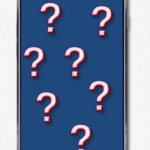Как разделить жесткий диск в Windows
 При переустановке системы (и не только) достаточно часто возникает необходимость поделить жёсткий диск (HD) по разделам либо переразбить его. Диски разбиваются на части для надежной работы с информацией. Достаточно удобно, если операционная система размещена в одном разделе HD, а документы, медиафайлы и прочие файлы располагаются в другом. В случае заражения файлов одного раздела вирусами, другой останется чистым, если только не скопировать туда инфицированный файл.
При переустановке системы (и не только) достаточно часто возникает необходимость поделить жёсткий диск (HD) по разделам либо переразбить его. Диски разбиваются на части для надежной работы с информацией. Достаточно удобно, если операционная система размещена в одном разделе HD, а документы, медиафайлы и прочие файлы располагаются в другом. В случае заражения файлов одного раздела вирусами, другой останется чистым, если только не скопировать туда инфицированный файл.
Перед разделением HD обязательно необходимо тщательно обдумать, как именно распределить на нем место. Для OS Windows, для системного раздела «С» требуется выделить минимально 25-30 Гб. Когда объём HD позволяет, то рекомендуется выделить 100 Гб для раздела «С».
Тогда хватит места на инсталляцию большего количества программ, не заботясь о свободном месте на системном «С». Существует нюанс – чем больше объем системного раздела, тем быстрее работает ОС.
В принципе, HD рекомендуется разбивать минимум пополам. Если есть информация, под которую желательно выделить отдельный раздел, то можно определить третий раздел, необходимого для этих данных объема. Все разделы создаются как NTFS.
Для деления HD можно использовать стандартную утилиту Windows. Для этого вызывается «Управление» из меню «Компьютер». Далее на панели выбирается строка «Управление дисками». Справа отображаются все доступные диски компьютера. Тот, который планируется разделять, надо активировать, выделив мышкой. После чего, он штрихом отобразится внизу. Кликнув на нем правой кнопкой мыши, выбирается пункт из меню «Сжать том».
Необходимо немного подождать, пока система перераспределит объем, и на экране открывается сообщение, информирующее, что HD планируется разделить приблизительно пополам. Выбор подтверждается выбором кнопки «Сжать». Далее на панели отображается нераспределенная область, кликнув по которой надо запустить «Создать простой том». А в «Мастере создания простых томов» новой области назначается метка тома, дается имя разделу и определяется тип форматирования. Потом «Мастер…» завершает работу, начинается форматирование, в результате которого появляется новый логический диск. Когда не устраивает разбивка диска пополам, то изменить разбивку используются специализированные утилиты, которые работают с томами.
Чтобы поделить HD на части в процессе инсталляции системы, надо в предложении выбора раздела для инсталляции нажать «Настройка диска». В меню находятся все операции, предназначенные для работы с разделением/объединением разделов.
По материалам: http://www.syl.ru/article/99385/kak-razdelit-jestkiy-disk-v-windows